
  |  | ||

[Alejar Zoom], [Acercar Zoom]
En la vista previa, puede reducir o aumentar la imagen del archivo.
[![]() ] [
] [![]() ] [
] [![]() ] [
] [![]() ]
]
Para desplazarse por la pantalla de vista previa.
[Cambiar]
Para cambiar a la vista previa de otra página.
[Cambiar]
Para cambiar a la vista previa de otro archivo.
Archivo mostrado
Aparecerá el nombre y el tamaño del archivo seleccionado.
Página mostrada
Aparecerán el número de página de la vista previa, el número total de páginas, el tamaño de página y el modo de color.
Posic. visualizac.
Cuando se aumenta la vista previa, se indica la ubicación de parte de la página que se muestra en la pantalla de vista previa.
Área vista previa
Muestra qué parte del original se muestra mediante la función de vista previa.
Si el original de un archivo almacenado es mayor que A2 (18 × 24 pulgadas), sólo puede visualizarse una sección especificada del archivo en la vista previa. Utilice los ajustes de área, tamaño y dirección para especificar la sección que se ha visualizado en la vista previa. Para especificar estos ajustes, seleccione [Seleccionar área].
[Seleccionar área]
Si va a visualizar un archivo más grande que A2 (18 x 24 pulgadas), pulse este botón para especificar el área, tamaño y dirección de la vista previa visualizada.
![]()
Si el original de un archivo almacenado fuera más grande 1219 mm (48 pulgadas), dicho archivo no se podrá visualizar como una vista previa.